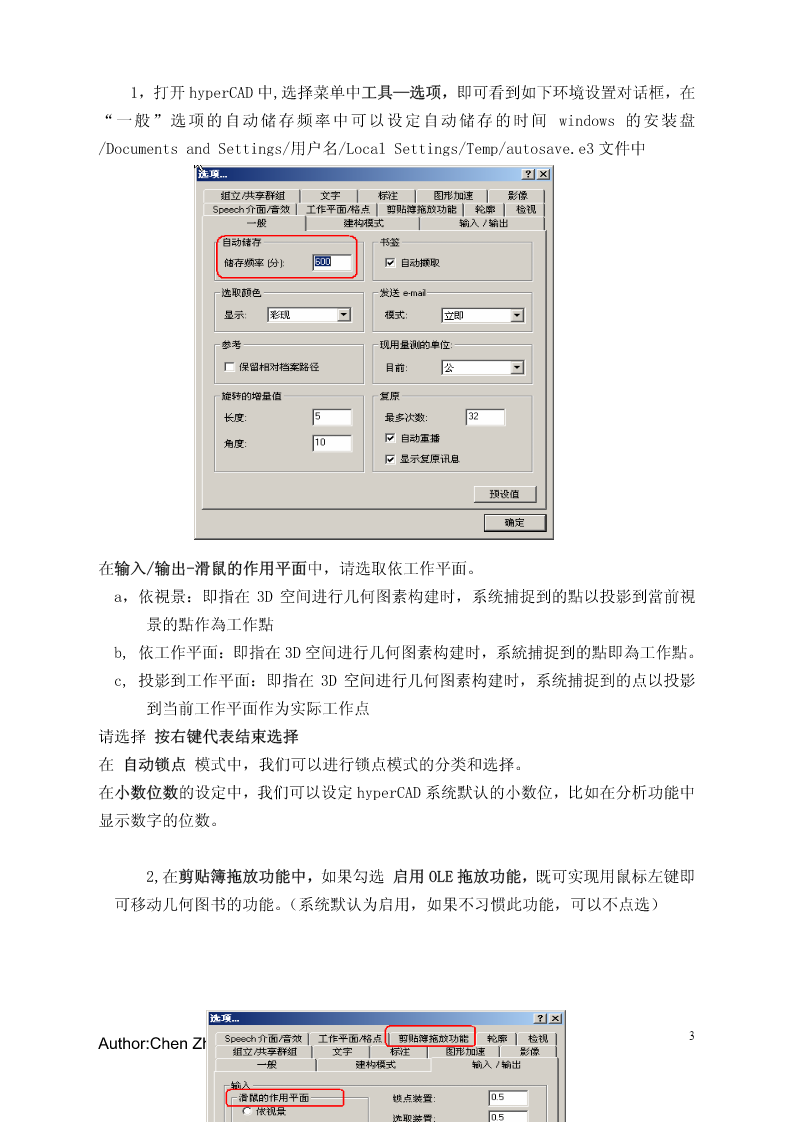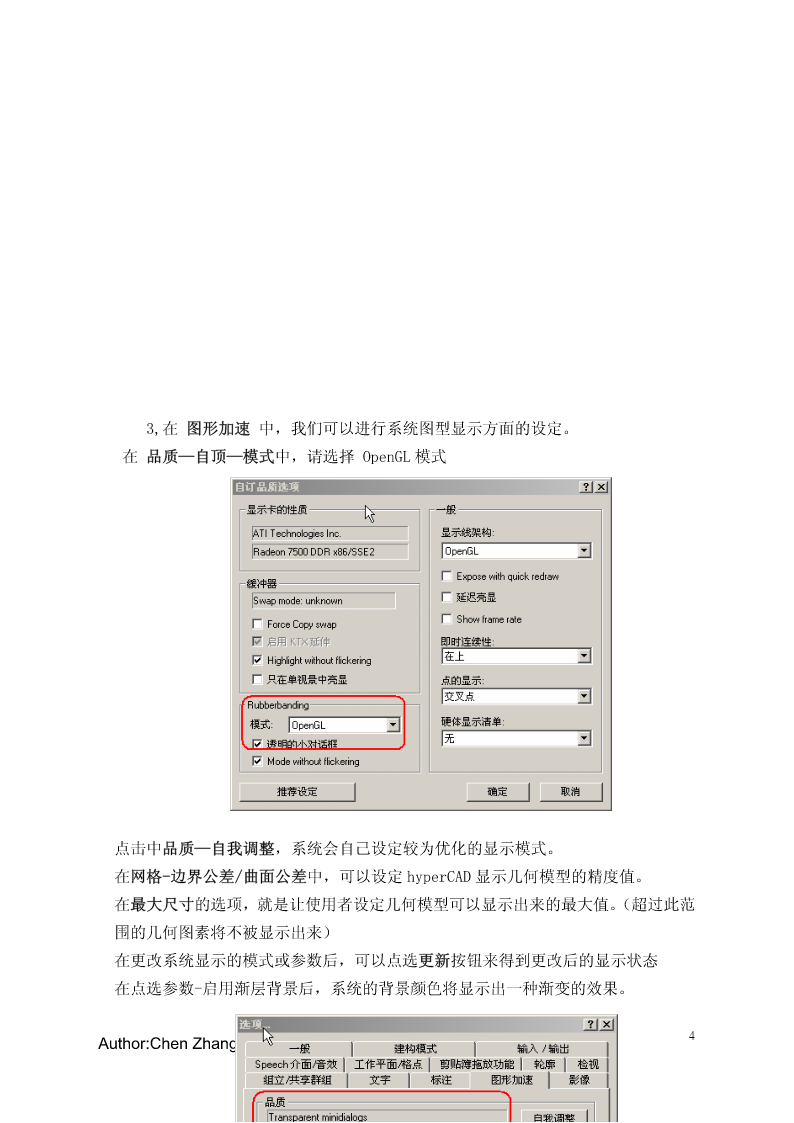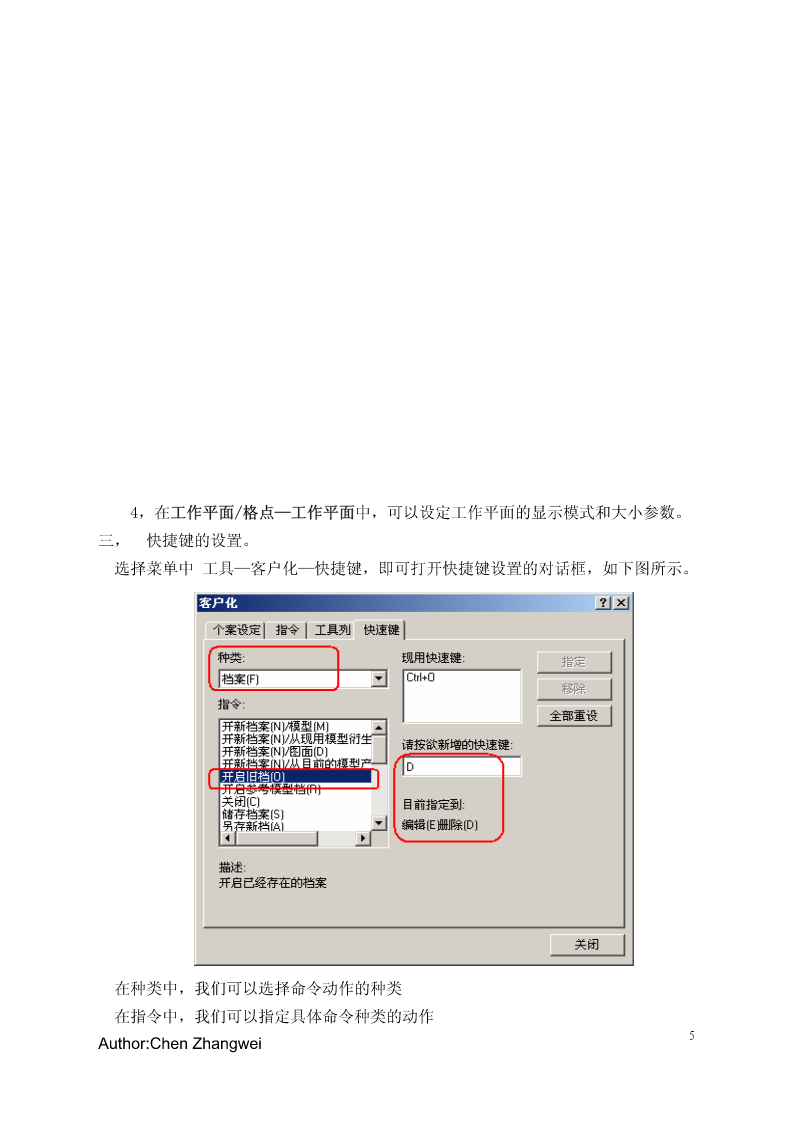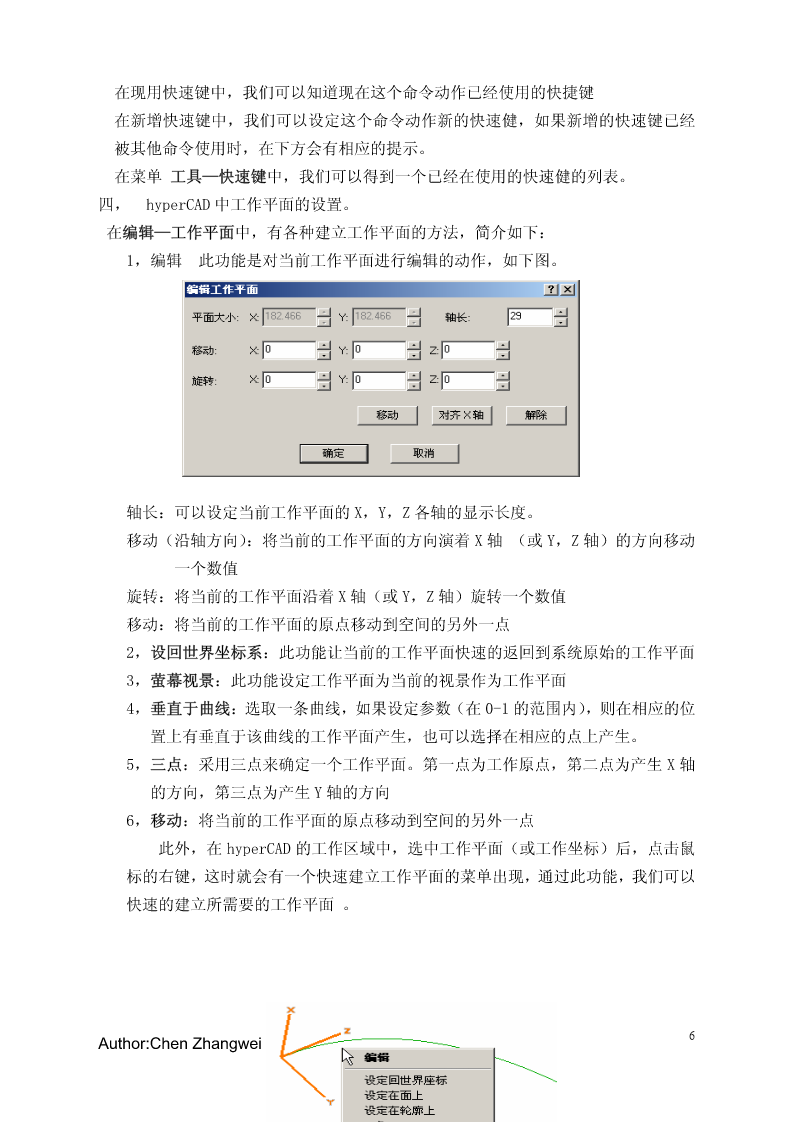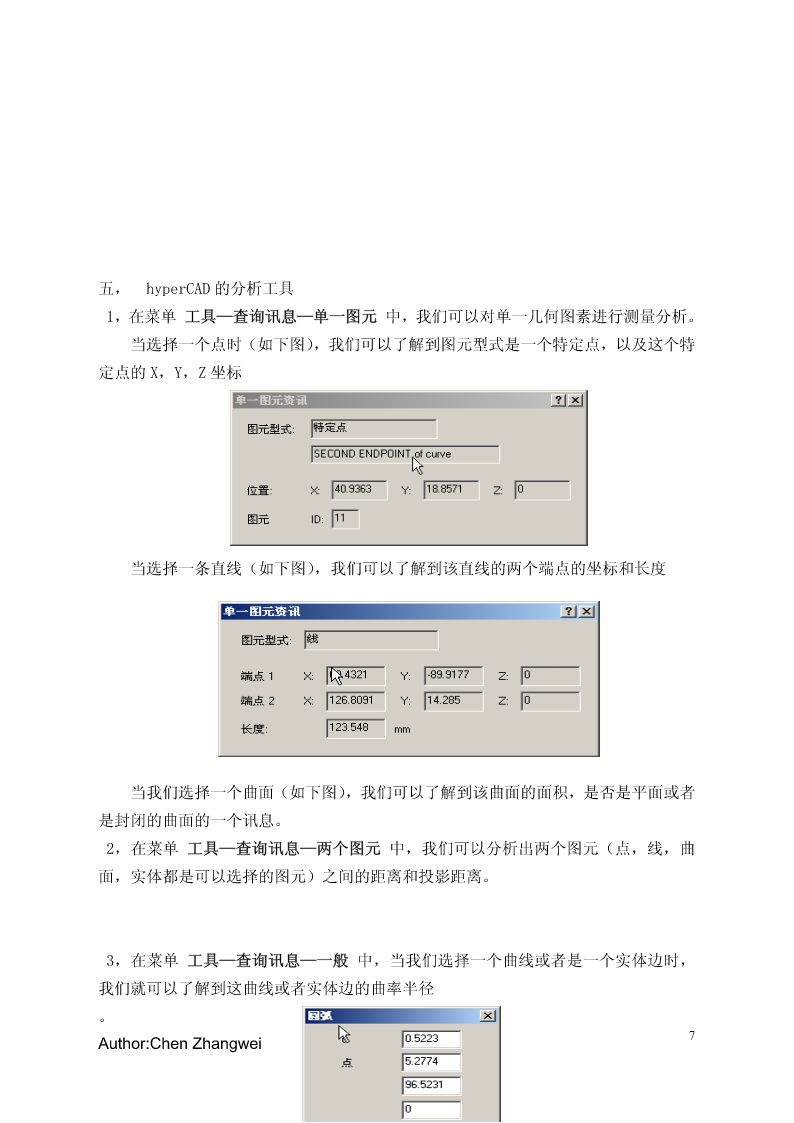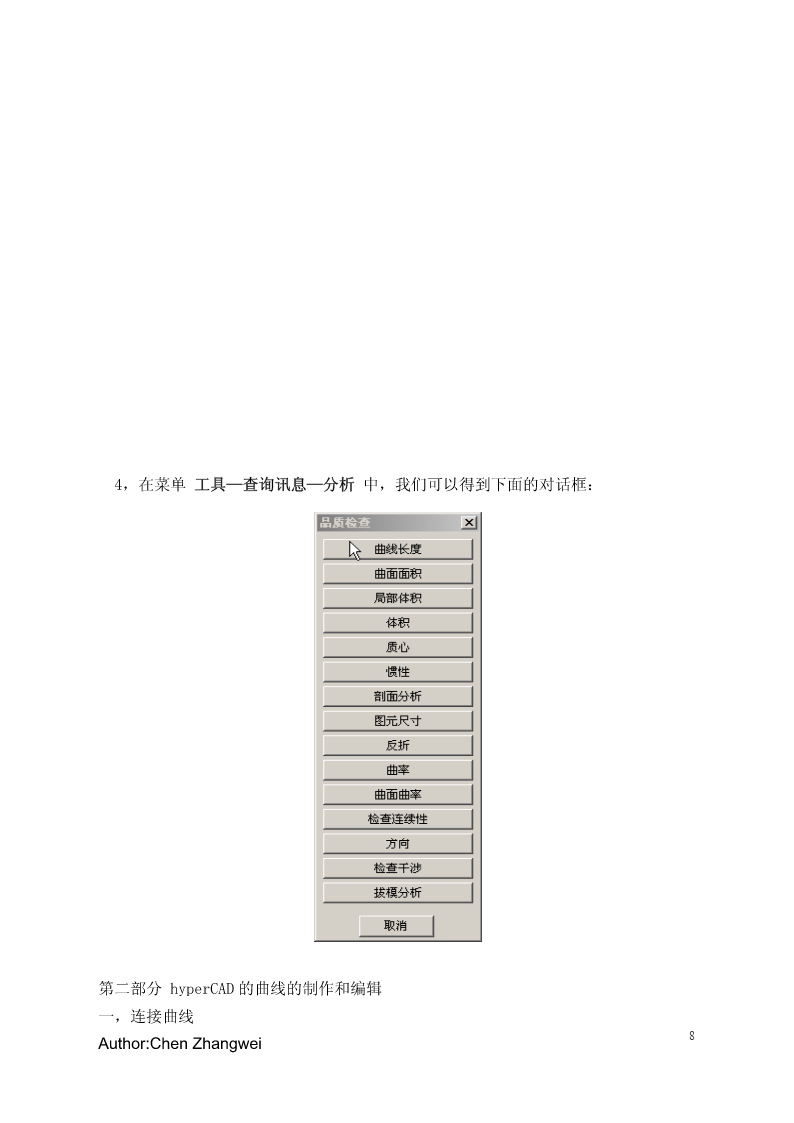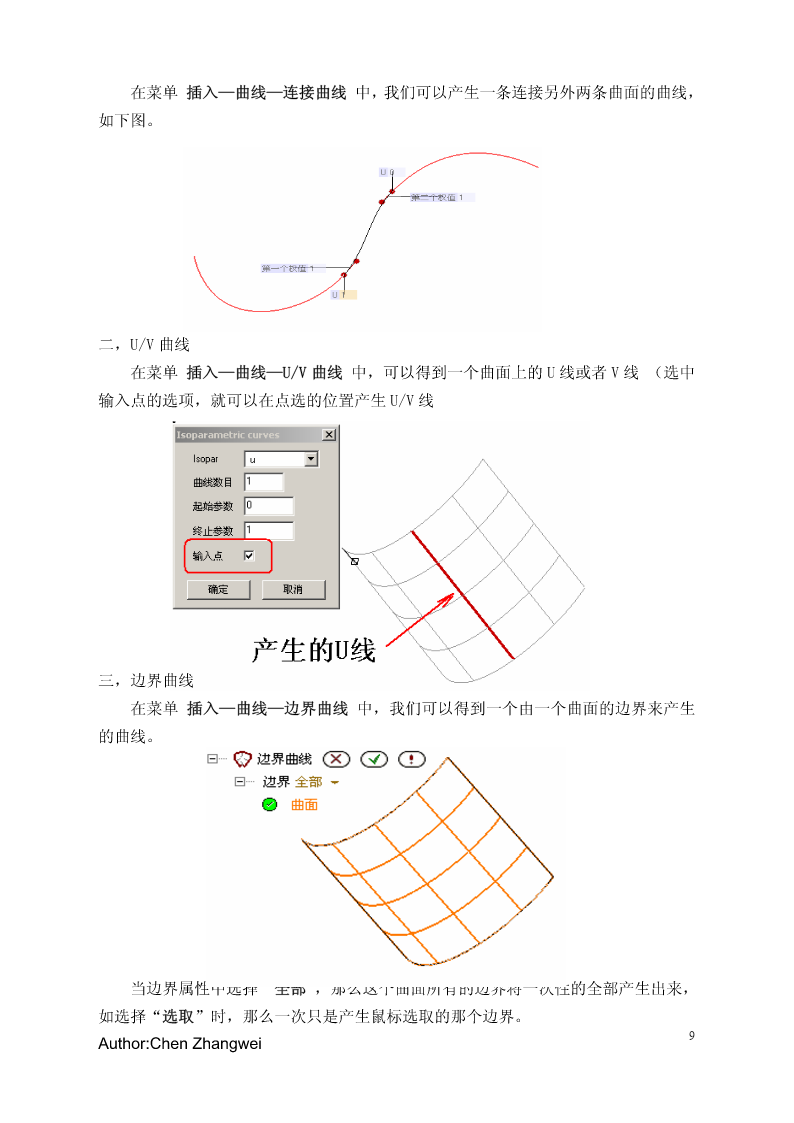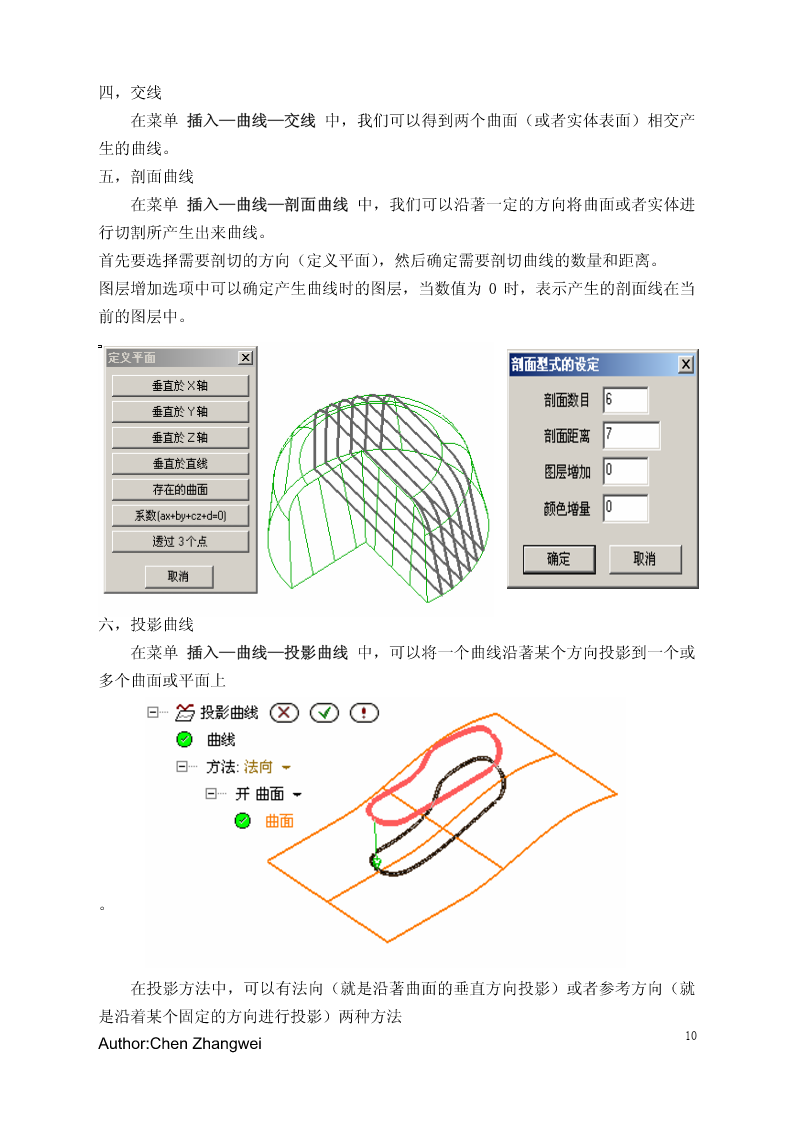预览加载中,请您耐心等待几秒...
预览加载中,请您耐心等待几秒...

1/10

2/10
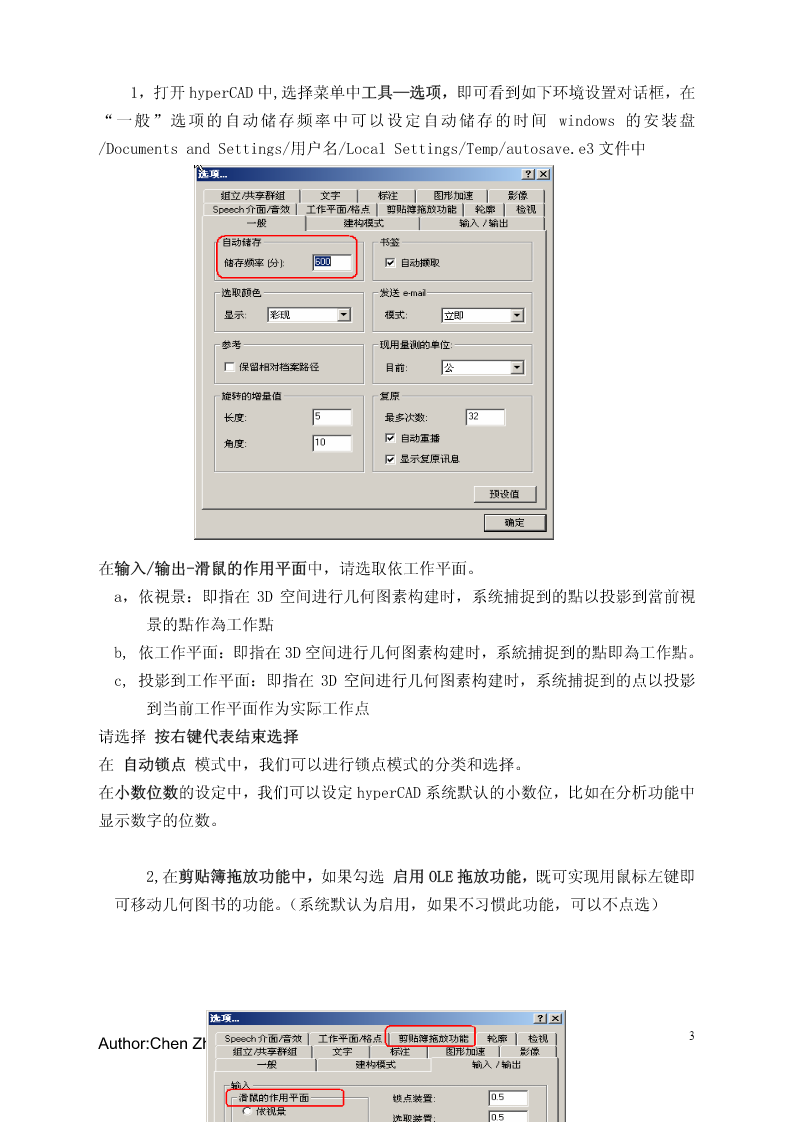
3/10
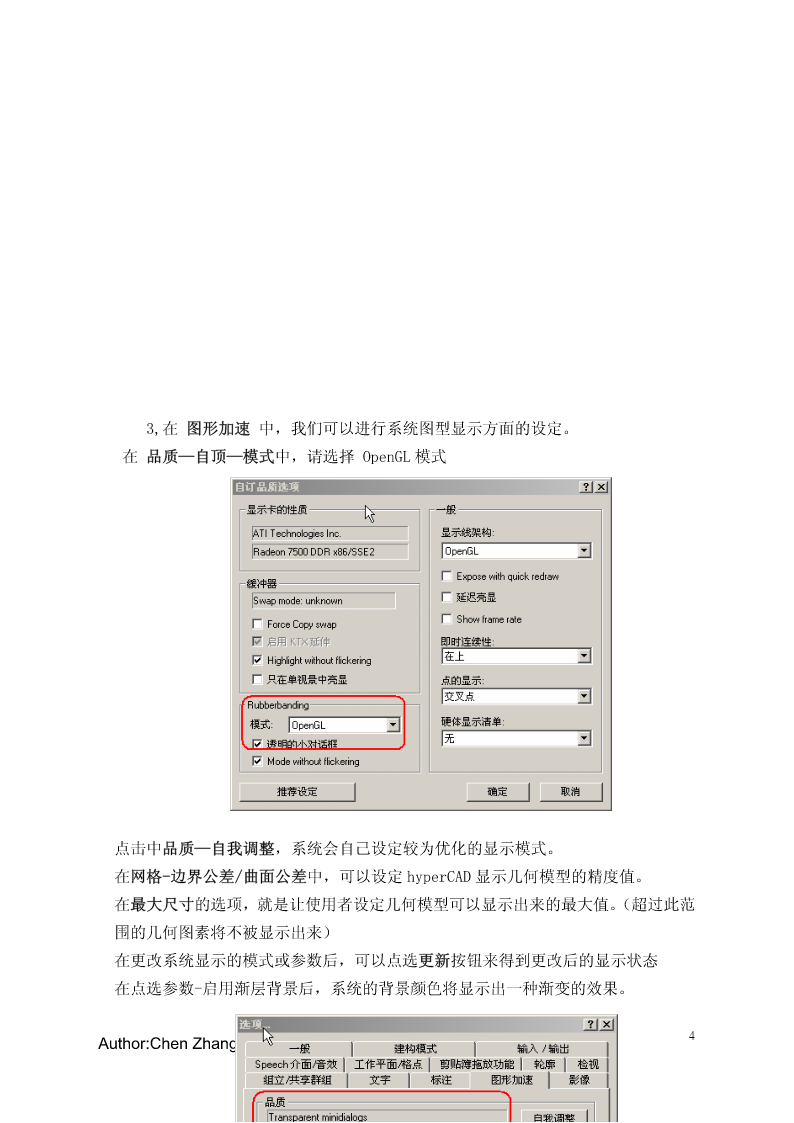
4/10
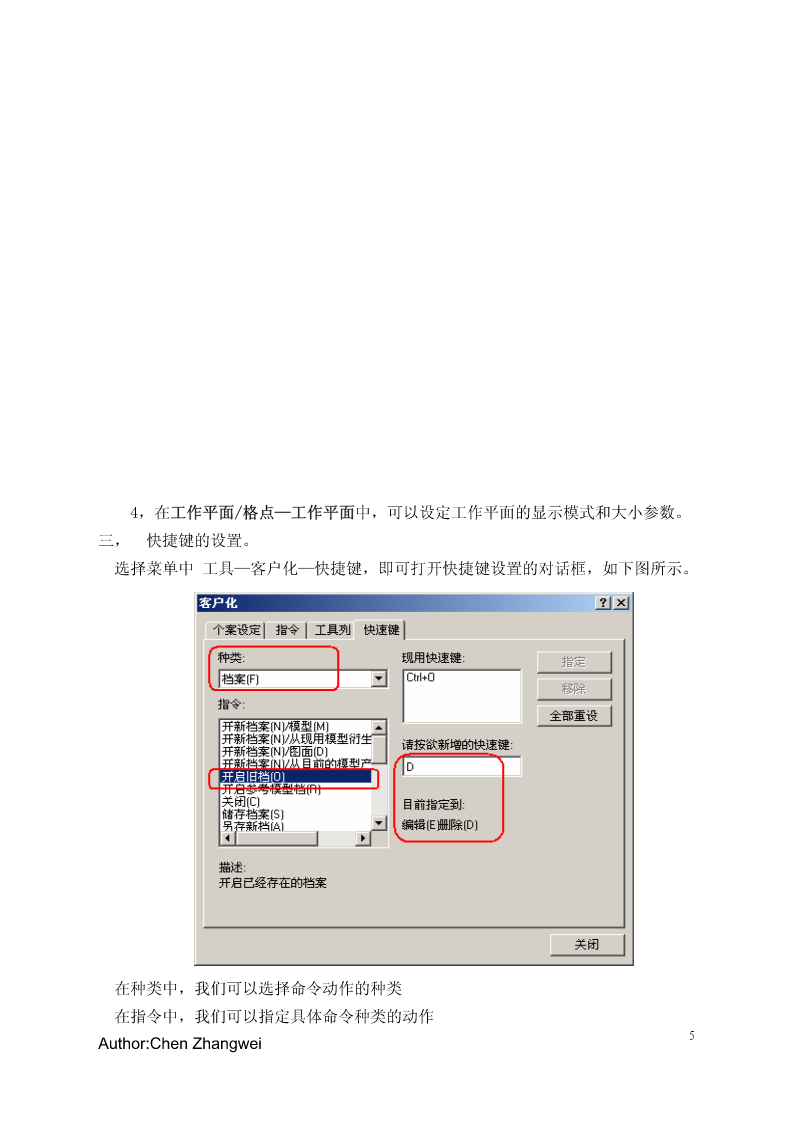
5/10
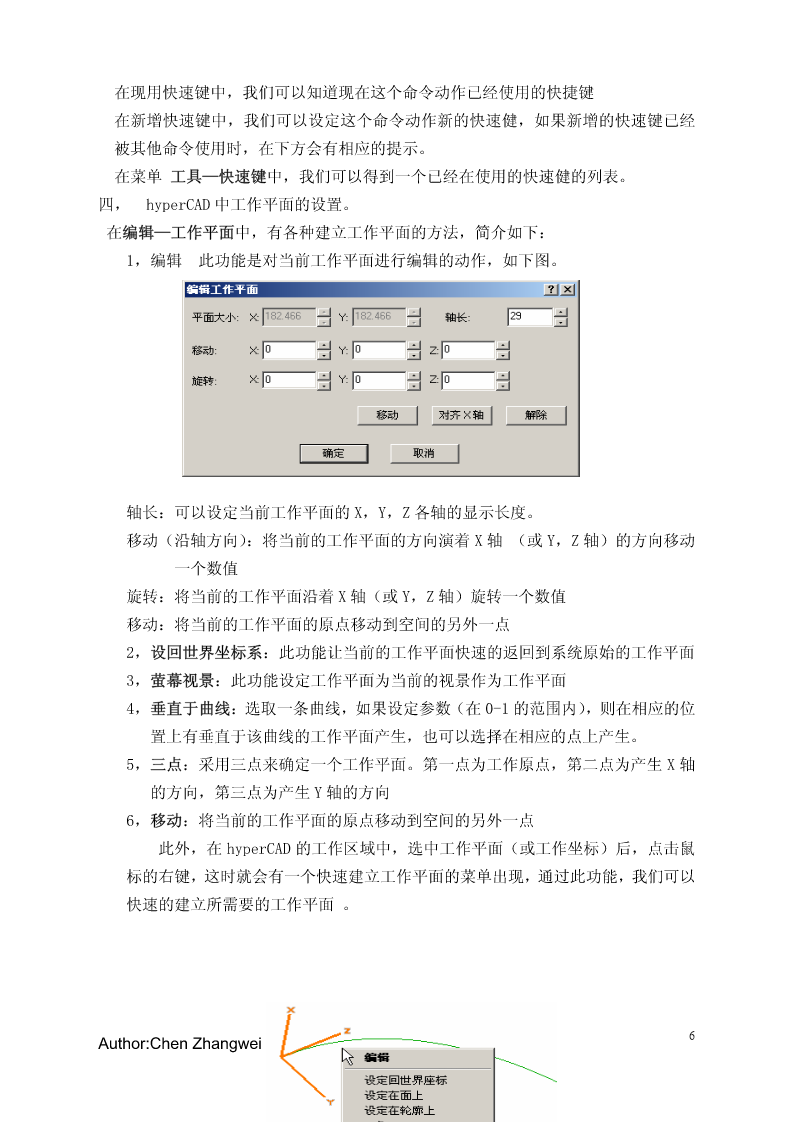
6/10
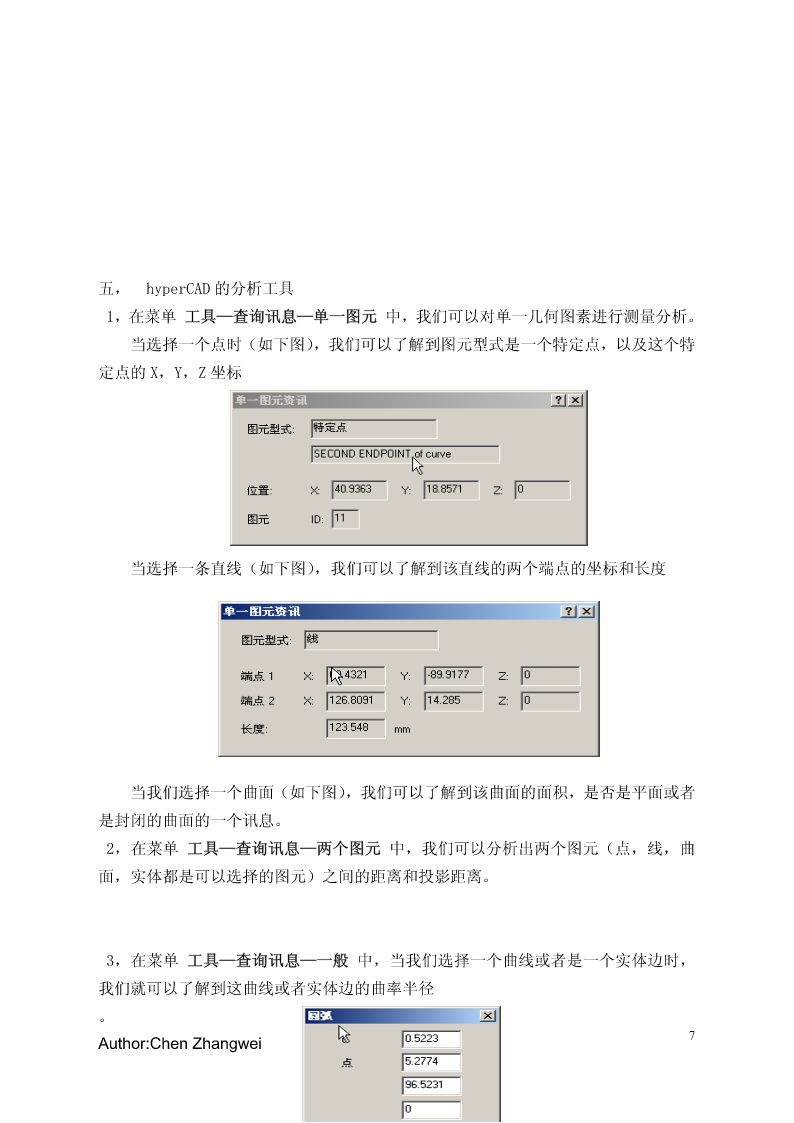
7/10
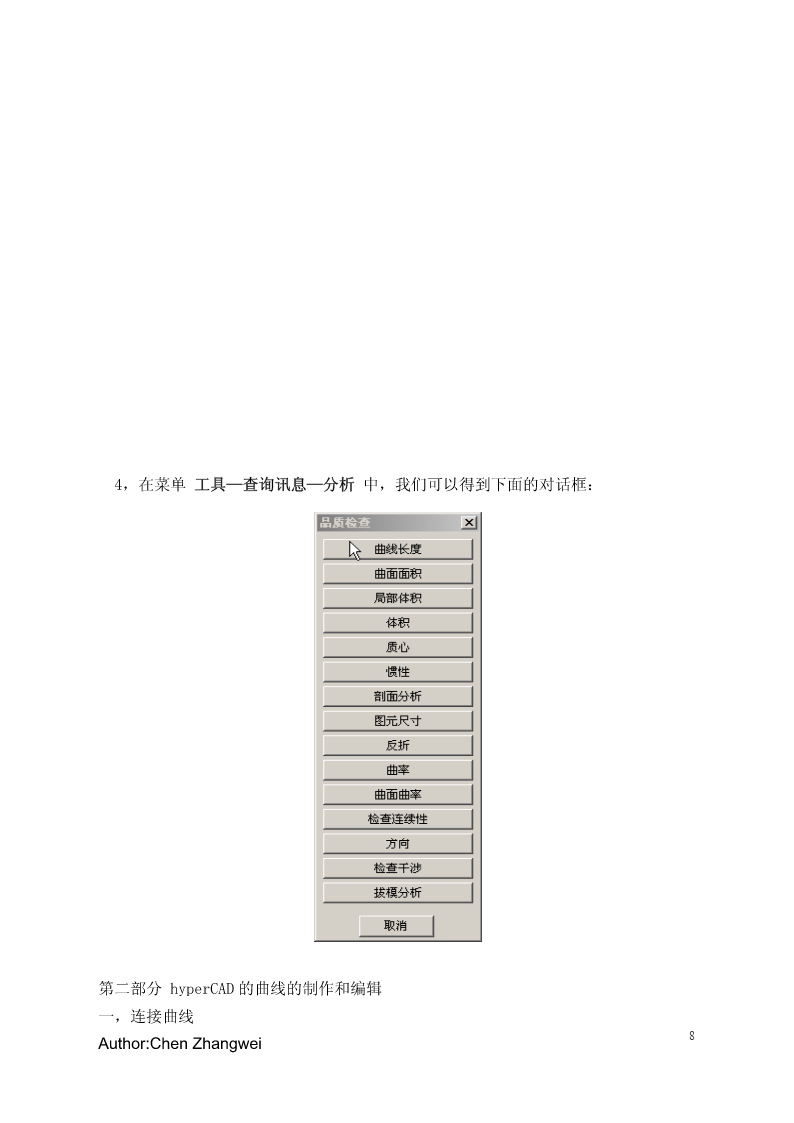
8/10
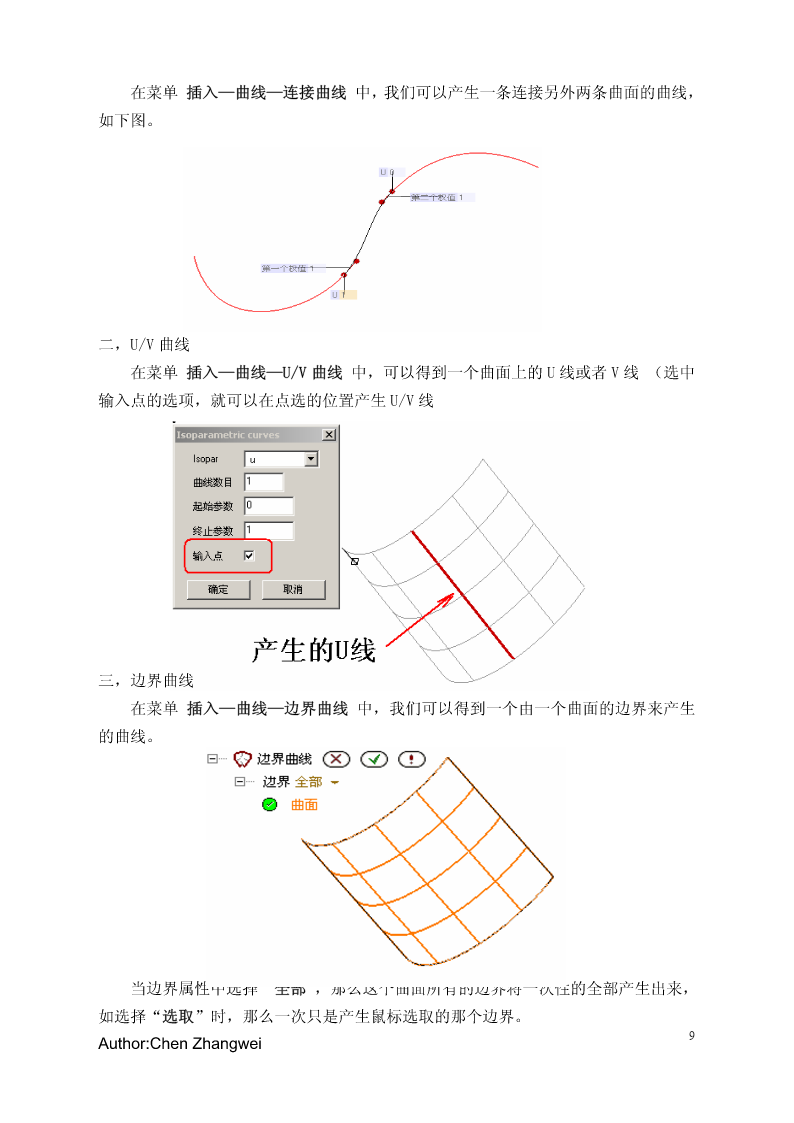
9/10
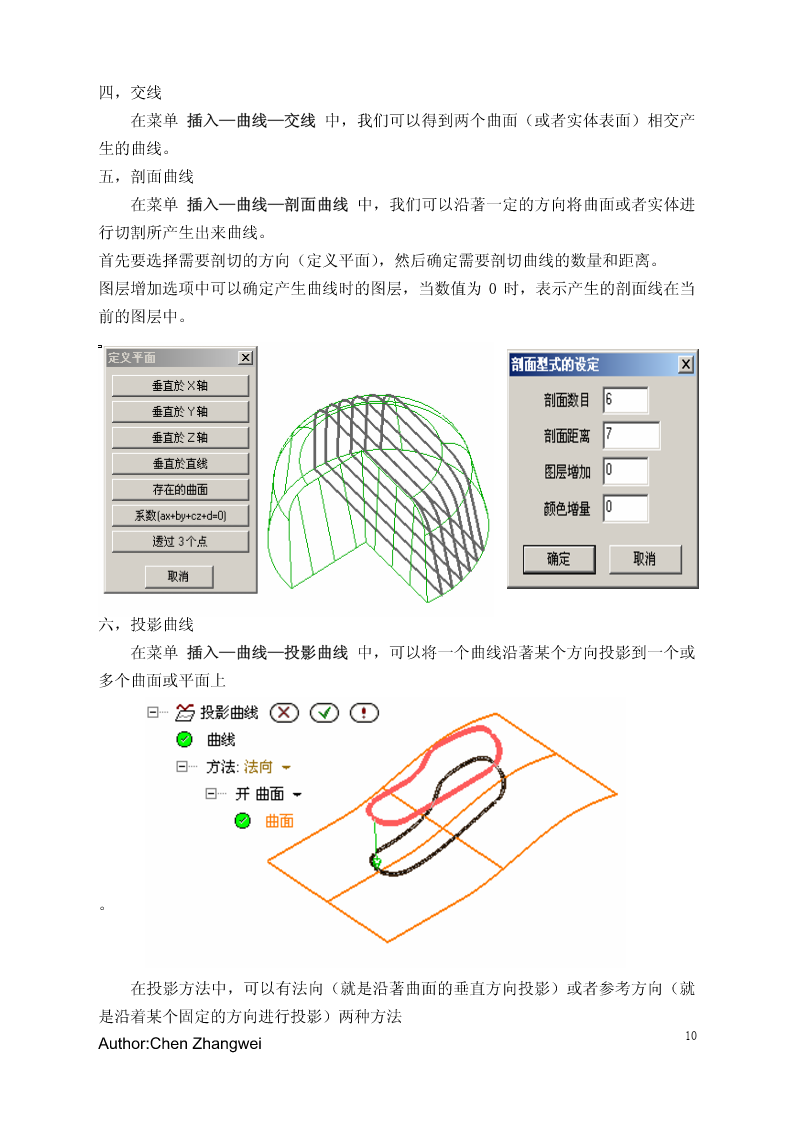
10/10
亲,该文档总共20页,到这已经超出免费预览范围,如果喜欢就直接下载吧~
如果您无法下载资料,请参考说明:
1、部分资料下载需要金币,请确保您的账户上有足够的金币
2、已购买过的文档,再次下载不重复扣费
3、资料包下载后请先用软件解压,在使用对应软件打开
hyperCAD讲义奥奔迈科技(上海)办事处上海市人民路号淮海中华大厦室8852008WWW.OPENMINDTECH.COM第一部分hyperCAD的基本操作:1Author:ChenZhangwei一,hyperCAD的基本工具栏的简介在hyperCAD图形界面工具栏的任一空白位置点击鼠标右键,就可以出现hyperCAD的有关工具栏的菜单。如下图:基本工具栏如下:标准:属性:属性工具栏中提供了“隐藏”“不隐藏”已经当前系统默认的线型,线宽,颜色,图层等重要功能,我们也可以选中几何图素后,然后直接在此工具列选取所需要的属性即可快速的更改几何图素的属性。选取:选取工具栏中提供了链接选取和系统抓点方式选择的重要功能。编辑:草绘:二,hyperCAD的环境设置:2Author:ChenZhangwei1,打开hyperCAD中,选择菜单中工具—选项,即可看到如下环境设置对话框,在“一般”选项的自动储存频率中可以设定自动储存的时间windows的安装盘/DocumentsandSettings/用户名/LocalSettings/Temp/autosave.e3文件中在输入/输出-滑鼠的作用平面中,请选取依工作平面。a,依視景:即指在3D空间进行几何图素构建时,系统捕捉到的點以投影到當前視景的點作為工作點b,依工作平面:即指在3D空间进行几何图素构建时,系統捕捉到的點即為工作點。c,投影到工作平面:即指在3D空间进行几何图素构建时,系统捕捉到的点以投影到当前工作平面作为实际工作点请选择按右键代表结束选择在自动锁点模式中,我们可以进行锁点模式的分类和选择。在小数位数的设定中,我们可以设定hyperCAD系统默认的小数位,比如在分析功能中显示数字的位数。2,在剪贴簿拖放功能中,如果勾选启用OLE拖放功能,既可实现用鼠标左键即可移动几何图书的功能。(系统默认为启用,如果不习惯此功能,可以不点选)3Author:ChenZhangwei3,在图形加速中,我们可以进行系统图型显示方面的设定。在品质—自顶—模式中,请选择OpenGL模式点击中品质—自我调整,系统会自己设定较为优化的显示模式。在网格-边界公差/曲面公差中,可以设定hyperCAD显示几何模型的精度值。在最大尺寸的选项,就是让使用者设定几何模型可以显示出来的最大值。(超过此范围的几何图素将不被显示出来)在更改系统显示的模式或参数后,可以点选更新按钮来得到更改后的显示状态在点选参数-启用渐层背景后,系统的背景颜色将显示出一种渐变的效果。4Author:ChenZhangwei4,在工作平面/格点—工作平面中,可以设定工作平面的显示模式和大小参数。三,快捷键的设置。选择菜单中工具—客户化—快捷键,即可打开快捷键设置的对话框,如下图所示。在种类中,我们可以选择命令动作的种类在指令中,我们可以指定具体命令种类的动作5Author:ChenZhangwei在现用快速键中,我们可以知道现在这个命令动作已经使用的快捷键在新增快速键中,我们可以设定这个命令动作新的快速健,如果新增的快速键已经被其他命令使用时,在下方会有相应的提示。在菜单工具—快速键中,我们可以得到一个已经在使用的快速健的列表。四,hyperCAD中工作平面的设置。在编辑—工作平面中,有各种建立工作平面的方法,简介如下:1,编辑此功能是对当前工作平面进行编辑的动作,如下图。轴长:可以设定当前工作平面的X,Y,Z各轴的显示长度。移动(沿轴方向):将当前的工作平面的方向演着X轴(或Y,Z轴)的方向移动一个数值旋转:将当前的工作平面沿着X轴(或Y,Z轴)旋转一个数值移动:将当前的工作平面的原点移动到空间的另外一点2,设回世界坐标系:此功能让当前的工作平面快速的返回到系统原始的工作平面3,萤幕视景:此功能设定工作平面为当前的视景作为工作平面4,垂直于曲线:选取一条曲线,如果设定参数(在0-1的范围内),则在相应的位置上有垂直于该曲线的工作平面产生,也可以选择在相应的点上产生。5,三点:采用三点来确定一个工作平面。第一点为工作原点,第二点为产生X轴的方向,第三点为产生Y轴的方向6,移动:将当前的工作平面的原点移动到空间的另外一点此外,在hyperCAD的工作区域中,选中工作平面(或工作坐标)后,点击鼠标的右键,这时就会有一个快